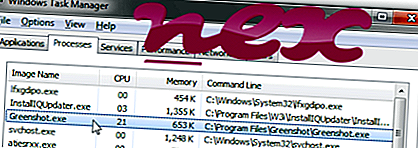
Process, kas pazīstams kā Greenshot, pieder programmatūrai Greenshot vai Open Source Developer, Robin Krom by Greenshot.
Apraksts: Greenshot.exe nav būtiska Windows OS un rada salīdzinoši maz problēmu. Fails Greenshot.exe atrodas apakšmapē “C: \ Program Files” (galvenokārt C: \ Program Files \ Greenshot \ ). Zināmais failu lielums operētājsistēmā Windows 10/8/7 / XP ir 527 792 baiti (36% no visiem gadījumiem), 528 384 baiti un vēl 6 varianti.
Tas nav Windows sistēmas fails. Programma nav redzama. Tāpēc tehniskās drošības vērtējums ir 39% bīstams, tomēr jums vajadzētu izlasīt arī lietotāju atsauksmes.
Šī varianta atinstalēšana: Ja joprojām rodas problēmas ar Greenshot.exe, varat doties uz vietnes Getgreenshot atbalsta apgabalu [1] [2], redzēt, vai ir jaunāka versija vai atinstalēt Greenshot vai Open Source Developer, Robin Krom no datoru, izmantojot vadības paneļa sīklietotni Atinstalējiet programmu.Ja Greenshot.exe atrodas lietotāja profila mapes apakšmapē, drošības vērtējums ir 78% bīstams . Faila lielums ir 540 672 baiti. Programmai nav redzama loga. Process sākas, kad tiek startēta sistēma Windows (sk. Reģistra atslēgu: Palaist, MAŠĪNA \ Palaist, Lietotāja apvalka mapes). Tas nav Windows pamata fails.
Šī varianta atinstalēšana: ja joprojām rodas problēmas ar Greenshot.exe, varat doties uz vietnes Getgreenshot atbalsta apgabalu vai atinstalēt Greenshot no datora, izmantojot vadības paneļa sīklietotni Atinstalēt programmu.Svarīgi: dažas ļaunprātīgas programmatūras maskējas kā Greenshot.exe, it īpaši, ja tās atrodas mapē C: \ Windows vai C: \ Windows \ System32. Tādēļ datorā jāpārbauda Greenshot.exe process, lai redzētu, vai tas rada draudus. Mēs iesakām drošības uzdevumu pārvaldnieku, lai pārbaudītu datora drošību. Šis bija viens no populārākajiem izdevumiem The Washington Post un PC World .
Tīrs un sakārtots dators ir galvenā prasība, lai izvairītos no Greenshot problēmām. Tas nozīmē ļaunprātīgas programmatūras skenēšanu, cietā diska tīrīšanu, izmantojot 1 cleanmgr un 2 sfc / scannow, 3 tādu programmu atinstalēšanu, kuras jums vairs nav vajadzīgas, jāpārbauda, vai nav Autostart programmas (izmantojot 4 msconfig), un Windows 5 automātiskās atjaunināšanas iespējošana. Vienmēr atcerieties veikt periodiskas dublējumkopijas vai vismaz iestatīt atjaunošanas punktus.
Ja rodas kāda faktiska problēma, mēģiniet atsaukt atmiņā pēdējo, ko izdarījāt, vai pēdējo, ko instalējāt, pirms problēma parādījās pirmo reizi. Izmantojiet komandu 6 resmon, lai identificētu procesus, kas izraisa jūsu problēmu. Pat nopietnu problēmu gadījumā, nevis Windows atkārtota instalēšana, labāk ir labot instalāciju vai, operētājsistēmai Windows 8 un jaunākām versijām, izpildīt komandu 7 DISM.exe / Online / Cleanup-image / Restorehealth. Tas ļauj salabot operētājsistēmu, nezaudējot datus.
Lai palīdzētu analizēt Greenshot.exe procesu datorā, ir izrādījušās noderīgas šādas programmas: Drošības uzdevumu pārvaldnieks parāda visus Windows operētājsistēmas uzdevumus, ieskaitot iegultos slēptos procesus, piemēram, tastatūras un pārlūka uzraudzību vai Autostart ierakstus. Unikāls drošības riska vērtējums norāda uz iespējamību, ka process varētu būt spiegprogrammatūra, ļaunprātīga programmatūra vai Trojas zirgs. B Malwarebytes Anti-Malware atrod un noņem no cietā diska miega spiegprogrammatūru, reklāmprogrammatūru, Trojas zirgus, taustiņu bloķētājus, ļaunprogrammatūru un izsekotājus.
Saistītais fails:
edd.exe spnuhelper.exe wwahost.exe Greenshot.exe expresscache.exe classicie9dll_32.dll fbservice.exe rainmeter.exe drivertoolkit.exe y2desktop.updater.exe foldersizesvc.exe











